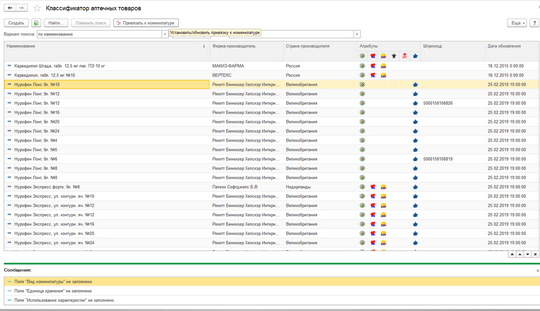Вопросы и ответы
Аппаратные требования "Управление аптечной сетью" такие же, как и у конфигурации "Управление торговлей".
Файловую базу целесообразно использовать, если количество одновременно работающих пользователей не более 5. Если пользователей 5 или более, рекомендуется использовать сервер 1С:Предприятие.
Специальной лицензии для изучения не существует.
Если вы являетесь партнером компании 1С, возможно приобретение NFR версии конфигурации (2900001351577).
Если у вас нет партнерского статуса, вам доступно приобретение основной поставки конфигурации "Управление аптечной сетью" на 1 рабочее место (номер в прайс-листе 1С: 4601546126740).
Чтобы установить необходимые значения настроек, откройте НСИ и администрирование - НСИ - Номенклатура - Еще - Настройки пользователя. В разделе "Значения по-умолчанию" необходимо указать вид номенклатуры, назначаемый товарам при добавлении из классификатора. У выбранного вида номенклатуры в настройках, на закладке "Условия по-умолчанию" должны быть заполнены "Ставка НДС" и "Ед. хранения".
Настройки значений в окне "Настройки пользователя" (НСИ и администрирование - НСИ - Номенклатура - Еще - Настройки пользователя) необходимо установить для каждого пользователя информационной базы, создающего товары на основе данных классификатора.
Для корректного отображения данных в печатной форме «Протокол согласования цен», необходимо настроить вид номенклатуры в соответствии с статьей «Рекомендуемая настройка политики учета серий для работы с системой маркировки и препаратами ЖНВЛП.»
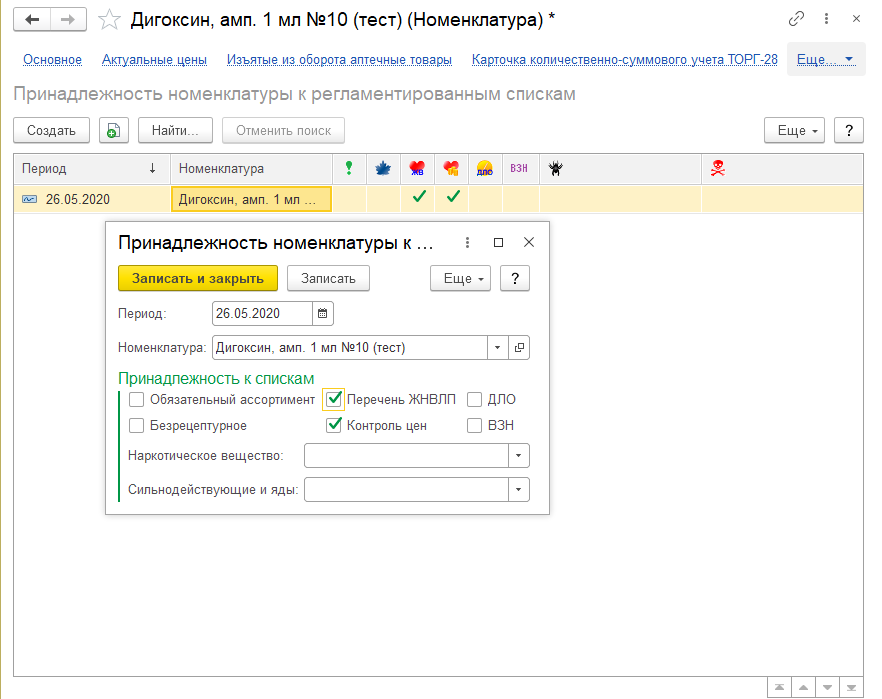
Формируем документ «Поступление товаров и услуг».
Заполнение цен в документе "Приобретение товаров и услуг" производится в 2 этапа:
Добавляются товары, указываются серии, количество и цена.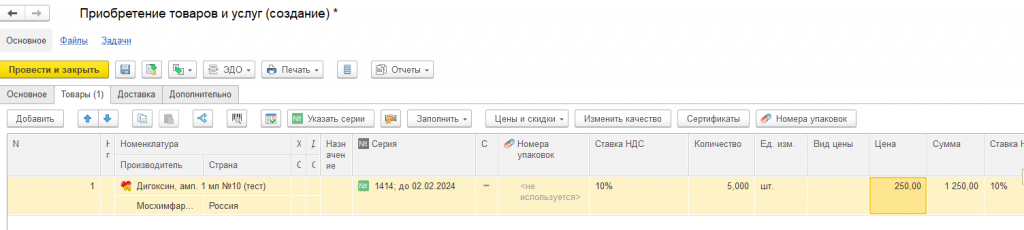
После добавления товаров в документ, необходимо нажать кнопку "Отобразить данные протокола согласования цен". Если поставщиков несколько, необходимо двойным щелчком мыши в столбце "Данные протокола" открыть окно ввода дополнительной информации:
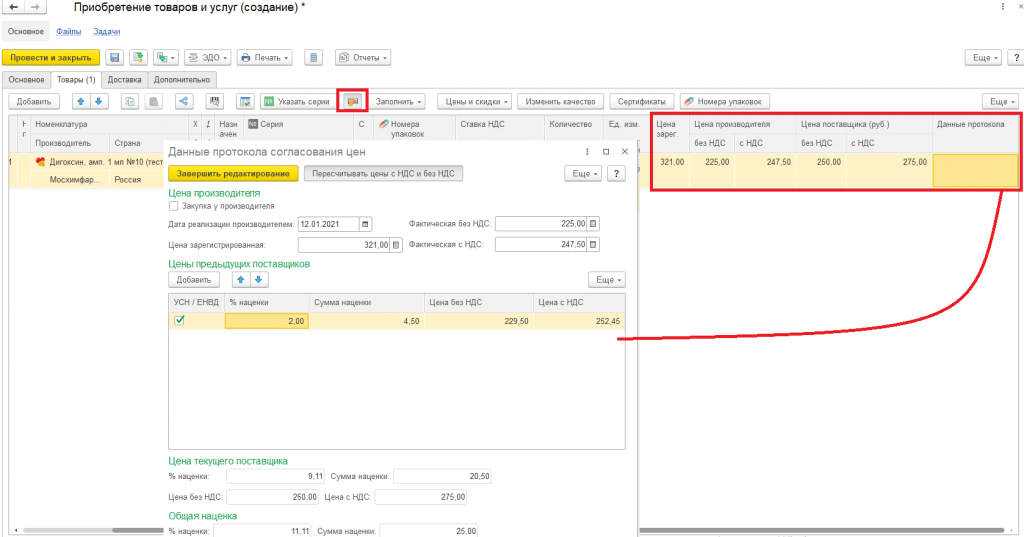
Формируем документ «Реализация товаров и услуг». Аналогично документу поступления, выбираем склад, добавляем тестовый товар, указываем серию из списка доступных и количество товара, проводим документ. Печать – УАС Протокол согласования цен.

- Создать документ «Приобретение товаров и услуг», в котором указываем номенклатуру, серию-партию по каждой позиции и вносим данные для протокола согласования цен;
- Создать документ ввода начальных остатков и добавить в него позиции с созданными сериями;
- Отменить проведение документа поступления.